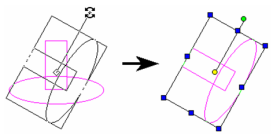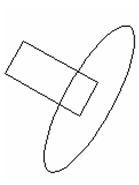...
| Panel |
|---|
Tipp: Wenn Sie das 3D-Auswahlwerkzeug verwenden, können Sie eine Drehachse sperren. Klicken Sie mit der rechten Maustaste auf den Dreh-Ziehpunkt, und wählen Sie Achse sperren im Kontextmenü aus. Siehe 2D/3D-Auswahlwerkzeug. |
- Wählen Sie die zu drehenden Objekte aus. (Informationen zum Ändern der Position der Drehleiste finden Sie unter Changing the Rotation BarÄndern Ändern der Drehleiste.)
Klicken Sie auf den Dreh-Ziehpunkt. Der Mauszeiger nimmt die Form eines Drehpfeils an. Drehen Sie das Objekt in die neue Position, oder geben Sie den Winkel in die Kontrollleiste ein.
...
Panel Hinweis: Sie können eine Kopie erstellen, indem Sie auf den Dreh-Ziehpunkt klicken, die <Strg>-Taste drücken und dann drehen.
- Wenn die Objekte gedreht wurden, klicken Sie auf eine beliebige Stelle oder drücken Sie die <Esc>-Taste, um den Auswahlmodus zu beenden.